iPhone 사용자라면 기기를 직접 재시작할 수 있는 옵션이 없으며 iOS를 종료하고 다시 전원을 켜지 않고는 iOS를 재시작동할 수 있는 방법이 없습니다.
iPhone을 재시작하는 '소프트 리셋'이라는 것이 있지만 다른 것입니다. iOS 18 이상에서는 바로 가기를 사용하여 iPhone을 재시작할 수 있는 옵션이 있습니다.
뿐만 아니라 iPhone의 제어 센터에 직접 'iPhone 재시작' 바로 가기를 추가할 수도 있습니다.
아이폰에서 재시작 바로가기 만드는 방법에 대해 알아보겠습니다.

1. 재시작 바로 가기 만들기
재시작 바로 가기를 만드는 방법은 다음과 같습니다.
1. iPhone에서 바로 가기 앱을 실행합니다.
2. 앱이 열리면 왼쪽 상단 모서리에 있는 (+) 아이콘을 누릅니다.

3. 검색 필드에 Restart를 입력하고 Shutdown action을 선택합니다.

4. 그런 다음 파란색으로 강조 표시된 종료 작업을 누릅니다.

5. 드롭다운 메뉴에서 다시 시작을 선택합니다.

6. 이제 바로 가기의 이름을 바꿀 수 있습니다. Shut Down 드롭다운을 클릭하고 이름 바꾸기를 선택합니다.

7. 새 바로 가기의 이름을 다시 시작 또는 iPhone 다시 시작과 같이 원하는 대로 지정합니다. 새 이름을 저장하려면 오른쪽 상단에서 완료를 누릅니다.

8. 바로 가기에 사용자 지정 아이콘을 추가할 수도 있습니다. 아이콘 선택 옵션을 선택합니다.

9. 변경한 후 오른쪽 상단 모서리에 있는 완료를 누릅니다.
2. 제어 센터에 다시 시작 바로 가기 추가
iPhone을 재시작 바로가기를 제어 센터에 추가하는 방법은 다음과 같습니다.
1. iPhone에서 제어 센터를 엽니다.
2. 그런 다음 화면 왼쪽 상단 모서리에 있는 (+) 아이콘을 누릅니다.
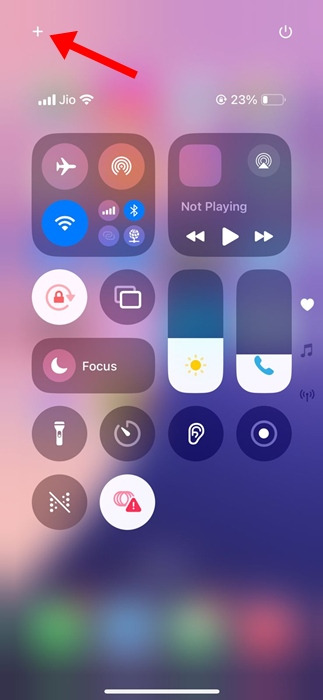
3. 화면 하단에서 컨트롤 추가를 탭합니다.
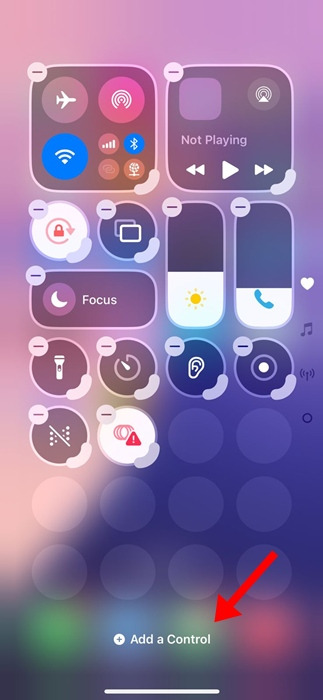
4. 바로 가기를 입력하고 선택합니다.

5. 생성한 iPhone 재시작 바로 가기를 선택합니다.

6. 재시작 바로 가기가 제어 센터에 추가됩니다.
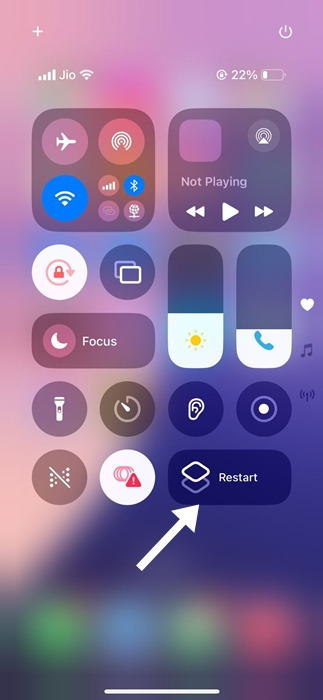
7. 제어 센터에서 바로 가기를 탭하면 다시 시작 확인 대화 상자가 표시됩니다.
'취미 > Apple' 카테고리의 다른 글
| 아이폰 배경음악과 함께 비디오 녹화하는 방법 (0) | 2024.12.19 |
|---|---|
| 아이폰 도난장치 보호를 끄는 방법 (0) | 2024.12.18 |
| 아이폰 저전력 모드 자동으로 활성화하는 방법 (0) | 2024.12.18 |
| 아이폰 페이스북 캐시 삭제하는 방법 (0) | 2024.12.17 |
| 아이폰 챗GPT 바로가기 생성하는 방법 (0) | 2024.12.17 |